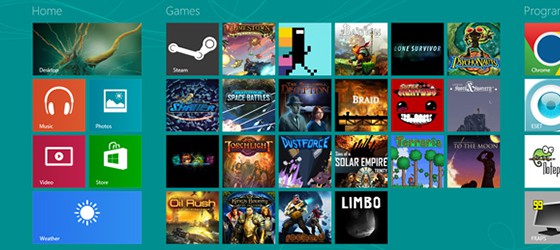Гайд: настройка игр Steam для Metro – Windows 8
Так как было уже несколько вопросов относительно того, как настроить внешний вид Windows 8, а точнее интерфейс Metro для отображения игр в виде плиток, то я решил написать этот небольшой гайд, дабы вы могли вывести свои самые любимые игры на стартовый экран операционки.
Очень странно, что Microsoft не разрешают пользователям самим настраивать внешний вид плиток Metro, однако мы же не какие-то консольные плебеи, мы, как говорится – Master Race, а это значит, что при желании и соответствующих инструментах, можно сделать что угодно. Итак:
Для настройки внешнего вида Metro, а точнее для выведения плиток игр Steam – да и любых других, необходимо скачать небольшую программку OblyTile. Она позволяет создавать собственные плитки для приложений, ярлыков, папок – почти всего.
Как работает:
- Выбираем программу, файл, ярлык или папку, которую хотите вывести на главный экран.
- Выбираем большую и маленькую картинку для этой плитки (картинки делать самим или искать в сети).
- Выбираем имя и отображать ли его
- Кликаем Create Tile и ваша новая плитка появляется на экране.
- Нажав небольшой значок папки в верхней части вы можете редактировать уже существующие плитки.
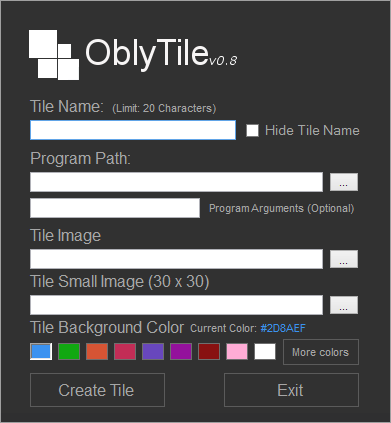
Благодаря тому, что OblyTile – это самостоятельная программа, она даже не требует установки – шикарно.
Таким образом, процесс достаточно простой – никаких установок, редактирования файлов и прочей возни способной вымотать нервы. Однако, есть подводный камень – это изображения. Вам понадобится создавать их самим – причем в двух размерах, или искать в сети.
Если у вас есть Adobe Photosohop или другой редактор, то держите его активным. Найдите в сети картинки для всех игр, которые вы хотите вывести в виде плитки, и после отредактируйте их до необходимых размеров. Если умеете пользоваться "Actions", то это немного ускорит процесс.
Если у вас нет Photoshop или вкуса к дизайну, то можете использовать некоторые плитки отсюда. А вообще – google в помощь.
К сожалению, в данный момент OblyTile не поддерживает прямоугольные плитки, но разработчик работает над этой проблемой.
Далее видео в помощь.
- Google закрыл офис в Нью-Йорке из-за нашествия клопов
- Сюхэй Ёсида считает подписочные сервисы в духе Game Pass "опасными для разработчиков", а PS Plus — "более здоровой" моделью
- Microsoft подтвердила сотрудничество с Министерством обороны Израиля, но утверждает, что ее технологии не используются в Секторе Газа